我们通常都喜欢在电脑上看一些电视剧和电影,有时看到精彩的画面总是习惯截图发给好友。不过最近就有小伙伴遇到电脑截图就黑屏的情况,很多用户不知道电脑截图就黑屏怎么办,那么今天小编就来跟大家分享电脑截图就黑屏怎么解决。下面就让我们一起来看看吧!!!
电脑截图就黑屏的解决方法:
1、把下面的内容复制到记事本中:
Windows Registry Editor Version 5.00
[HKEY_LOCAL_MACHINE\SYSTEM\CurrentControlSet\Control\GraphicsDrivers\DCI]
"Timeout"=dword:00000000
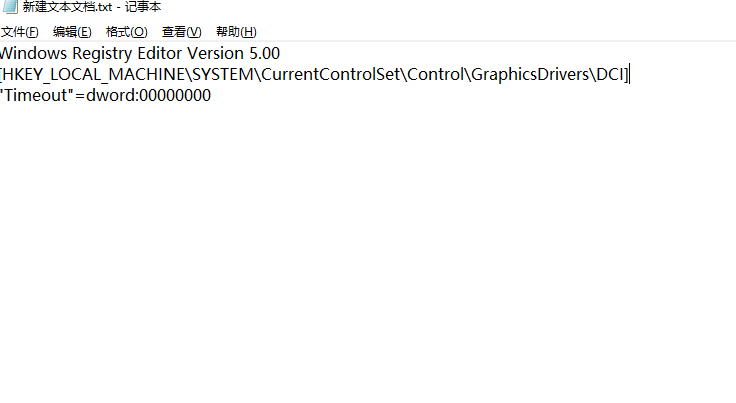
2、点击记事本窗口左上角的【文件】,点击另存为;点击【桌面】,在文件名(N)栏中输入:截图黑屏.reg,再点击保存即可。
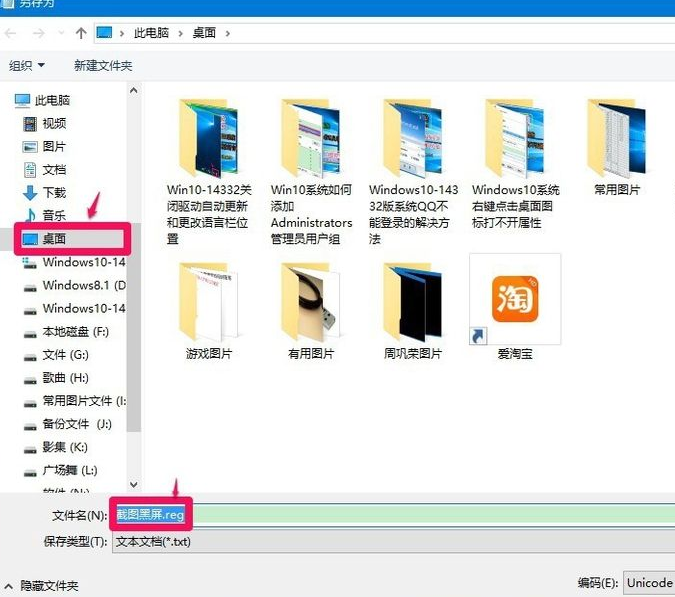
3、点击保存以后,在系统桌面上会显示一个【截图黑屏.reg】注册表文件图标,双击截图黑屏.reg图标,弹出一个注册表编辑器提示对话框:
添加信息可能会在无意中更改或删除值并导致组件无法继续正常工作。如果你不信任 C:\Users\gong\Desktop\截图黑屏.reg 中此信息的来源,请不要将其添加到注册表中。
确定要继续吗?
我们点击是即可,我们的问题就解决啦!!!
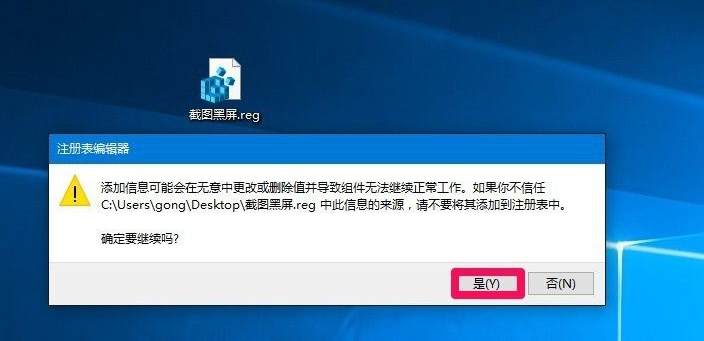
以上就是关于电脑截图就黑屏怎么办的解决方法啦!希望能够帮助到大家!!!
Copyright ©2018-2023 www.958358.com 粤ICP备19111771号-7